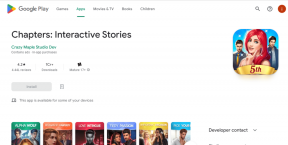SwiftSearch vs ყველაფერი vs FileSeek: საუკეთესო ფაილების საძიებო ინსტრუმენტი?
Miscellanea / / December 02, 2021

The Windows-ის ნაგულისხმევი ძებნაჩემთვის, ნელია და ჩვეულებრივ არ არის სრულყოფილი. ჩვენ შევიკრიბეთ სამი შესანიშნავი პროგრამა, რომელიც შეიძლება იყოს გამოიყენება როგორც შემცვლელი, თითოეული გთავაზობთ უნიკალური ფუნქციების საკუთარ კომპლექტს.
ჩვენ დავიწყებთ SwiftSearch-ით, რომელიც უდავოდ უფრო სწრაფია, ვიდრე ნებისმიერი სხვა საძიებო პროგრამა, რომელიც მე გამოვიყენე – შესანიშნავია, თუ თქვენ გჭირდებათ ფაილის პოვნა ამ წამში. მეორეც, ჩვენ გავაშუქებთ პოპულარულს ყველაფრის საძიებო პროგრამა, რომელიც ასევე ძალიან სწრაფია. რაც მთავარია, მისი მყისიერი ძიების ფუნქცია ხდის მას გამორჩეულს ბრბოსგან. დასასრულს, ჩვენ ჩავრთეთ FileSeek, რომელიც ამაყობს ქსელის მდებარეობების ძიების ზღაპრული ფუნქციით, სადაც დანარჩენი ორი პროგრამა ჩამორჩება.
შესაძლოა სამივე მოგეწონოთ და გსურთ გამოიყენოთ თითოეული სხვადასხვა გარემოებებისთვის. მოდით გადავხედოთ ამ პროგრამების მთავარ ფუნქციებს, რათა დაგეხმაროთ ინფორმირებული გადაწყვეტილების მიღებაში.
SwiftSearch

ჩამოტვირთეთ SwiftSearch აქ.
აირჩიეთ ნებისმიერი მიმაგრებული დისკი, იქნება ეს USB თუ შიგნიდან მიმაგრებული, რათა სწრაფად დაასკანიროთ მისი ყველა ფაილი და იპოვოთ თქვენთვის სასურველი ელემენტი. აირჩიეთ პირველი ვარიანტი
ყველა დისკები ყველა დისკის ერთდროულად მოძიება - ძალიან მოსახერხებელი ფუნქცია, თუ არ იცით რაიმეს მდებარეობა, მიუხედავად იმისა, რომ დარწმუნებული ხართ, რომ ის სადმე არის. დისკები ავტომატურად გამოვლინდება გაშვებისთანავე, ამიტომ ქსელური საქაღალდეები/დრაივერები არ შეიძლება ჩაერთოს დამატებით ბილიკებში.გაშვება რეგულარული გამონათქვამების გამოყენება დან დახმარება მენიუ, რომ წაიკითხოთ სხვადასხვა ძიების მეთოდები.

მაგალითად, იპოვეთ ნებისმიერი MP3 ფაილი ვარსკვლავური ნიშნით, რომ შეიცავდეს ფაილის რომელიმე სახელს და შემდეგ გაფართოებას. ამ შემთხვევაში ჩვენ ვეძებთ MP3 ფაილს ნებისმიერი ფაილის სახელით:

მაგარი რჩევა: ისწავლეთ როგორ შეუერთდეთ MP3 ფაილებს ამ სახელმძღვანელოს.
სიჩქარე, რომლითაც SwiftSearch ფაილებს პოულობს, გასაოცარია. პირველი გაშვებისას ჩატვირთვა არ განხორციელებულა. მე შემეძლო მყისიერად მომეძია ყველაფერი რაც მინდოდა, უყოყმანოდ.
ყველაფერი

ჩამოტვირთეთ ყველაფერი აქ.
თავიდან ყველაფერი ძალიან მარტივია, სანამ არ გააცნობიერებთ, რომ ეს არის მყისიერი ძიების ფანტასტიკური უნარი - ის, სადაც შედეგები გამოჩნდება, როდესაც თქვენ ბეჭდავთ - Google-ის მყისიერების მსგავსი ძიების შედეგები. გარდა ამისა, HTTP სერვერის მასპინძლობის და ნებისმიერი საქაღალდის დამატება გამონაკლისების სიაში შედეგების გამოტოვების შესაძლებლობა იძლევა მას SwiftSearch-ზე ერთჯერადად.
მიიღეთ წვდომა ამ დამატებით პარამეტრებზე ინსტრუმენტები > ოფციები მენიუ.

საძიებო გამონათქვამები ყველაფერს გთავაზობთ საკმაოდ კარგია. თქვენ შეგიძლიათ მოძებნოთ ფაილები არაფრით, გარდა რამდენიმე სიმბოლოსა და ხაზგასმით.

მაგალითად, შემიძლია მოვიძიო ნებისმიერი ფაილი სიტყვით მასპინძლებს მასში, მიუხედავად სიმბოლოს ზომისა, შეყვანით *მასპინძლები*:

ასევე მხარდაჭერილია ბრძანების ხაზის ტრიგერები, ასე რომ თქვენ შეგიძლიათ გაუშვათ ყველაფერი საწყისი ბილიკით ან უკვე შეყვანილი საძიებო სტრიქონით:

შეხედე ამათ მაგარი ხრიკები, რომლებიც იყენებენ ბრძანების ხაზს.
მიუხედავად იმისა, რომ ყველაფერი მოითხოვს დისკების ინდექსი პირველად ძიებამდე, ის მუდმივად განახლდება ახალი ფაილების და საქაღალდეების დამატების ან წაშლისას. ფაილის საწყისი სტრუქტურის შედგენის შემდეგ, ძიება არაჩვეულებრივად სწრაფია. იმის გამო, რომ თქვენ არ გჭირდებათ დააჭირეთ Enter-ს შედეგების საჩვენებლად, წვდომის დრო გაცილებით სწრაფია.
FileSeek

ჩამოტვირთეთ FileSeek აქ.
FileSeek-ის ვარიანტები ღიად არის გამოტანილი. ყველაზე აშკარა განსხვავება ამ პროგრამასა და წინა ორს შორის არის ნებისმიერი ხელმისაწვდომი საქაღალდის მოძებნის შესაძლებლობა. მოძებნეთ ფაილები და საქაღალდეები ქსელის მდებარეობაში, უბრალოდ დაათვალიერეთ იქ და შეიყვანეთ საძიებო ტერმინები მასში ჩართეთ ფაილები ტექსტის არე.
დააწკაპუნეთ მაუსის მარჯვენა ღილაკით ნებისმიერ შედეგზე სამრეცხაო ვარიანტების სიისთვის. დააკოპირეთ ან წაშალეთ პირდაპირ FileSeek პროგრამიდან ან ძიების შედეგების ექსპორტი CSV ან HTML ფაილში.

Შენიშვნა:UltraSearch არის კიდევ ერთი ლამაზი Windows საძიებო ინსტრუმენტი.
მიუხედავად იმისა, რომ ძიების სიჩქარე არ არის ისეთი სწრაფი, როგორც SwiftSearch ან ყველაფერი, ძიების შედეგების ეს პარამეტრები ქსელში ნივთების პოვნის შესაძლებლობასთან ერთად, ზოგიერთში მის მნიშვნელობას სარწმუნოა სიტუაციები.
რომელი უნდა გამოიყენოთ?
მოკლედ, თუ გსურთ მარტივად გამოყენება, გამოიყენეთ ყველაფერი. თუ საძიებო ბილიკების უფრო ფართო არჩევანი გირჩევნიათ, გადადით FileSeek-ზე. დაბოლოს, თუ რაიმეს სასწრაფოდ ძიება გჭირდებათ, დაუყოვნებლად, ჩამოტვირთეთ და გაუშვით SwiftSearch.
ნებისმიერი ეს პროგრამა შესანიშნავ საქმეს გააკეთებს ჩაშენებული Windows ძიების რეგულარული ჩანაცვლებისთვის, მაგრამ თუ გსურთ დამატებითი ფუნქციები, ერთი ან ყველა მათგანი კარგად მოგემსახურებათ.